كيفية تغيير مجلد التنزيل على Android بسرعة وسهولة
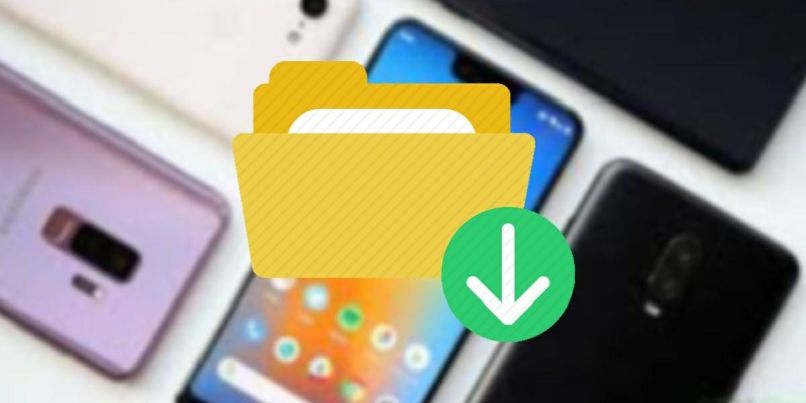
هل تساءلت يومًا ما إذا كان من الممكن تغيير مجلد التنزيل الخاص بمتصفحاتك من أي هاتف يعمل بنظام Android؟ وإذا كان ذلك ممكنا، وكيفية القيام بذلك؟ وفي هذه المناسبة، سنساعدك من خلال تزويدك بجميع المعلومات اللازمة حتى تتمكن من القيام بذلك والحصول على ميزة أكبر عندما يتعلق الأمر بالتخزين.
عيوب استخدام المجلدات الموجودة في وحدة التخزين الداخلية للجوال
- يتم تخزين الملفات التي تم تنزيلها في الذاكرة الداخلية للهاتف
- يتم تثبيت التطبيقات الافتراضية في الذاكرة الداخلية للهاتف المحمول، ومعها يتم إنشاء ملفات جديدة بوزن معين.
- عند تنزيل تطبيقات مثل Twitter أو Java بتنسيق .APK، سيتم حفظها في المجلد الوجهة بالمتصفح.
- يتم إنشاء المزيد من ذاكرة التخزين المؤقت مما يؤدي إلى إبطاء الهاتف على المدى الطويل
- عدد أكبر من الملفات المؤقتة التي تشغل مساحة فقط.
كيفية معرفة مسار الوجهة لتنزيل الملف؟
من أي هاتف يعمل بنظام Android، من الممكن معرفة مسار الوجهة لأي تطبيق لديه خيار تنزيل r. لشرح الخطوات الواجب اتباعها، سنفعل المثال باستخدام Google Chrome نظرًا لأنه المتصفح الأكثر شيوعًا الذي تأتي به الهواتف المحمولة عادةً بشكل افتراضي. لذا فإن الخطوات التي يجب اتباعها هي:
- عليك أولاً تشغيل محرك البحث، وفي حالتنا سيكون Google Chrome.
- ثم يجب عليك الذهاب إلى الجزء العلوي الأيمن من الشاشة وتحديد أيقونة النقاط الثلاث.
- سيتم عرض سلسلة من الخيارات لك. اعتمادًا على المتصفح، قد يتغير ترتيب الخيارات، فقط ابحث عن الإعدادات.
- بمجرد تحديده، سيتم فتح نافذة جديدة على هاتفك المحمول مع خيارات التكوين المختلفة. في هذه الحالة يجب عليك الذهاب إلى خيار التنزيل.
- بعد تحديده، سترى الخيارات المتعلقة بالتنزيل. سيخبرك أحدهم بالمسار الكامل لمكان تخزين التنزيلات.
- بشكل عام سيخبرك بما يلي: /stronge/emulated/0/Android/data/com-android.chrome/files/download
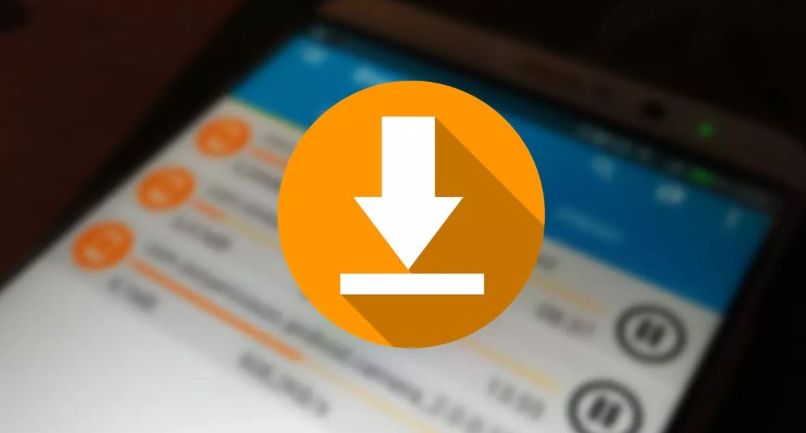
هذه المعلومات مفيدة، حيث قد تحتاج إلى تنزيل Google Chrome بدون متجر Play . عند القيام بذلك، يجب أن تعرف في أي مجلد يتم تخزينه لتشغيله وبعد تثبيته، قم بحذف هذا الملف حتى لا يأخذ مساحة.
خطوات تغيير مجلد وجهة التنزيل على Android
من جوجل كروم
في Google Chrome لديك خياران مختلفان لتغيير مجلد التنزيل. أولهما هو القيام بنفس الشيء الذي شرحناه في القسم السابق تمامًا، بينما الآخر هو استخدام ملحقات Chrome للهواتف المحمولة التي تتيح لك إدارة التنزيلات بشكل أفضل، وكذلك اختيار المكان الذي تريد أن تكون فيه الملفات التي تم تنزيلها مخزن .
من خلال الأوبرا
الخطوات التي يجب اتباعها هي:
- افتح التطبيق ثم انقر فوق شعار Opera الموجود في أحد الزوايا السفلية لشاشتك.
- في القائمة التي سيتم عرضها، عليك تحديد رمز الترس الذي سينقلك إلى إعدادات Opera.
- قم بالتمرير حتى تجد خيار Download Folder أو Downloader Folder
- بمجرد النقر على هذا الخيار، سيتم عرض عارض الملفات الذي سيسمح لك برؤية جميع المجلدات، بالإضافة إلى تغيير موقع الوجهة و/أو إنشاء مجلد جديد لتخزين التنزيلات.
- في هذه المرحلة، يمكنك اختيار المسار الذي تريده، إما داخل وحدة التخزين الداخلية نفسها أو مجلد على ذاكرة micro SD. سيعطيك هذا ميزة أنه يمكنك تنزيل تطبيق Signal وتثبيته على هاتفك المحمول دون شغل المساحة الداخلية للهاتف المحمول.
![]()
أنواع المجلدات التي يمكنك إنشاؤها على Android لمؤسستك
المجلدات الرئيسية
في الوقت الحاضر، يتمتع مستخدم Android بميزة أن المشغلات الحالية تسمح بإنشاء مجلدات جديدة . تسمح لك هذه الأنواع من المجلدات بتنظيم أيقونات التطبيقات المثبتة على الهاتف المحمول والتي تظهر على الشاشة الرئيسية بدقة أكبر.
لإنشاء هذه المجلدات، ما عليك سوى تحديد التطبيق الذي نريد تجميعه وبمجرد السماح لك بتعديل موضعه، يجب عليك سحبه إلى تطبيق آخر بحيث يتم إنشاء المجلد تلقائيًا. بمجرد الانتهاء من ذلك، كل ما عليك فعله هو إضافة التطبيقات التي تريدها والقيام بنفس الشيء بالنسبة لبقية الأيقونات الموجودة على شاشتك الرئيسية.
مجلدات درج التطبيق
بشكل عام، يمكن أن يحتوي الدرج على تطبيقات فقط، ولكن بعض المشغلات لديها القدرة على السماح بإنشاء المجلدات داخلها. يمكن القول أنه يؤدي نفس وظيفة النوع الأول من المجلدات.
المجلدات في الذاكرة الداخلية
وأخيرا، لدينا المجلدات التي نعرفها جميعا بفضل جهاز الكمبيوتر الخاص بنا. عادةً ما يتم إنشاء هذه المجلدات تلقائيًا بمجرد تثبيت تطبيق جديد. وبالمثل، اعتمادًا على مدير الملفات الذي قمت بتثبيته ، يمكنك إنشاء المجلدات الخاصة بك وداخل هذه المجلدات الإضافية كلما رأيت ذلك ضروريًا. ضع في اعتبارك أنه يمكنك القيام بذلك في وحدة التخزين الداخلية، مثل ذاكرة micro SD.

ما هو أفضل مدير تنزيل لنظام Android؟
يمكنك العثور في متجر Play على العديد من التطبيقات التي تتيح لك إدارة المجلدات وحذفها وإنشاء مجلدات جديدة كما تريد. ومن بين جميع التطبيقات المعروفة يمكننا أن نوصي بما يلي:
مدير التحميل المتقدم
من بين الميزات البارزة المختلفة لبرنامج Advanced Download Manager ، يمكننا تسليط الضوء على:
- يتيح لك تنزيل ثلاثة ملفات من الإنترنت في وقت واحد
- يمكنك تسريع التنزيلات بفضل استخدام مؤشرات الترابط المتعددة
- سيتم إعلامك عند اكتمال التنزيلات
- يمكنك تصنيف المجلدات بناءً على امتداداتها.
- يسمح بتخصيص واجهته واختيار موضوعات مختلفة
- يحتوي على القطعة للشاشة الرئيسية
- يمكنك إنشاء ملفات تعريف مستخدم مختلفة
- يحتوي على وظيفة تسمح لك بتنزيل مقاطع الفيديو بتنسيق MP4 .







